Au cours de l'exercice qui suit, vous allez charger des types de portes dans le projet, puis ajouter des portes intérieures et extérieures au modèle.
|
Avant de commencer, téléchargez les fichiers didacticiels GSG_06_place_doors.rvt, M_Door-Exterior-Double.rvt, M_Door-Overhead-Sectional, M_Door-Passage-Double-Flush-Dbl_Acting et M_Door-Passage-Single-Flush. Téléchargez ce fichier ZIP (si vous n’avez pas encore téléchargé les fichiers d’exercice des didacticiels).
Objectifs
- Charger des familles de portes.
- Utiliser le sélecteur de type pour modifier les types de portes.
- Placer des portes dans le modèle.
- Utilisez la barre d’espacement pour changer le sens d’ouverture de la porte avant de placer celle-ci.
- Utilisez les
 contrôles d’inversion pour modifier l’orientation de la porte après l’avoir positionnée.
contrôles d’inversion pour modifier l’orientation de la porte après l’avoir positionnée.
Chargement de familles
- Ouvrez le projet GSG_06_place_doors.rvt.
- Cliquez sur l’onglet Insérer
 le groupe de fonctions Charger depuis la bibliothèque
le groupe de fonctions Charger depuis la bibliothèque
 (Charger la famille).
(Charger la famille).
- Dans la boîte de dialogue Charger la famille, accédez au dossier dans lequel vous avez enregistré les fichiers de famille pour l’exercice.
- Tout en maintenant la touche Ctrl enfoncée, sélectionnez les fichiers suivants, puis cliquez sur Ouvrir.
- GSG_06_M_Door-Exterior-Double.rfa
- GSG_06_M_Door-Overhead-Sectional.rfa
- GSG_06_M_Door-Passage-Double-Flush-Dbl_Acting.rfa
- GSG_06_M_Door-Passage-Single-Flush.rfa
Positionnement de portes
- Dans l’arborescence du projet, sous Plans d’étage, double-cliquez sur 01 - Store Floor.
- Cliquez sur l’onglet Architecture
 groupe de fonctions Création
groupe de fonctions Création
 (Porte).
(Porte).
- Dans le sélecteur de type, vérifiez que M_Door-Passage-Double-Flush-Dbl_Acting est sélectionné.
- Cliquez pour placer une porte à l’entrée du magasin, comme indiqué.
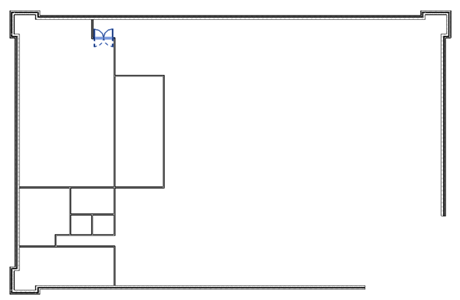
- Dans le sélecteur de type, sélectionnez M_Door-Exterior-Double 1800 x 2000.
- Cliquez pour placer les portes sur les murs extérieurs inférieurs, comme indiqué.

- Dans le sélecteur de type, sélectionnez M_Door-Passage-Single-Flush 900 x 200.
- Placez d’autres portes comme indiqué.
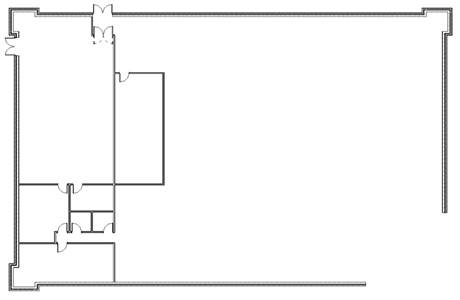 Remarque : Pour changer le sens d’ouverture ou le côté de la charnière lorsque vous positionnez la porte, appuyez sur la barre d’espacement. Pour modifier le sens d’ouverture une fois la porte positionnée, cliquez sur les
Remarque : Pour changer le sens d’ouverture ou le côté de la charnière lorsque vous positionnez la porte, appuyez sur la barre d’espacement. Pour modifier le sens d’ouverture une fois la porte positionnée, cliquez sur les commandes d’inversion.
commandes d’inversion.
- Utilisez le sélecteur de type pour choisir la porte sectionnelle M_Porte_Basculante et placez le mur ouest du magasin.
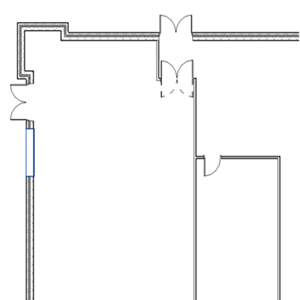
 Visionner la vidéo
Visionner la vidéo